ผู้ใช้หลายคนเริ่มพบข้อผิดพลาด 0x80070057 ใน Windows 10 ข้อผิดพลาดนี้สามารถปรับขนาดได้มากและอาจปรากฏขึ้นเมื่อใช้ Windows Update (ติดตั้งหรืออัปเดต) ทำการสำรองข้อมูล Microsoft Store หรือเมื่อพารามิเตอร์ไม่ถูกต้อง
รหัสข้อผิดพลาด 0x80070057 บน Windows
หากคุณมีจุดคืนค่าระบบให้หมุนระบบกลับสู่สถานะใช้งานได้ คุณควรเข้าใจว่าคุณสามารถสูญเสียไฟล์ที่ใช้งานได้ในช่วงเวลาตั้งแต่เริ่มสร้างจุดของคุณ เหล่านั้น. หากคะแนนของคุณถูกสร้างขึ้นในวันที่ 20 และเวลาจริงของคุณคือวันที่ 25 ไฟล์ทั้งหมดที่สร้างขึ้นระหว่างวันที่ 20 ถึง 25 จะถูกลบ บันทึกงานของคุณล่วงหน้าในช่วงเวลานี้บนไดรฟ์ภายในเครื่องแยกต่างหากที่ไม่ได้ติดตั้ง Windows
1. การแก้ไขปัญหา Update Center
หากคุณพบข้อผิดพลาด 0x80070057 ใน Windows Update แสดงว่าเป็นเหตุผลที่จะใช้ขั้นตอนมาตรฐานในการแก้ไขปัญหา ไปที่การตั้งค่า> การอัปเดตและความปลอดภัย> แก้ไขปัญหา> ทางด้านขวามองหา Windows Update

2. การตรวจสอบนโยบายกลุ่ม
กด Win + R และพิมพ์gpedit.mscและไปที่การกำหนดค่าคอมพิวเตอร์ > แม่แบบการดูแล > คอมโพเนนต์ของ Windows > Windows Update > ด้านขวามองหาการตั้งค่าคอนฟิกการปรับปรุงอัตโนมัติและเลือกที่ควรจะเป็นไม่ได้กำหนดค่า หากคุณมีอันอื่นให้ดับเบิลคลิกและตั้งค่า

3. เปลี่ยนชื่อโฟลเดอร์ด้วยการอัปเดต
กด Win + R และป้อน% SystemRoot%เพื่อเปิดไดเร็กทอรี Windows

จากนั้นค้นหาโฟลเดอร์SoftwareDistributonและเปลี่ยนชื่อเป็นSoftwareDistributon.oldโดยเพิ่มเพียง. old รีสตาร์ทพีซีของคุณและตรวจสอบว่าปัญหาได้รับการแก้ไขหรือไม่

หากคุณเห็นข้อความ " ไม่สามารถดำเนินการให้เสร็จสิ้นได้เนื่องจากโฟลเดอร์เหล่านี้เปิดอยู่ในโปรแกรมอื่น " เมื่อคุณเปลี่ยนชื่อโฟลเดอร์จากนั้นเรียกใช้บรรทัดคำสั่งในฐานะผู้ดูแลระบบและป้อนคำสั่งต่อไปนี้เพื่อหยุดบริการอัพเดต:
net stop bitsnet stop wuauservnet stop appidsvcnet stop cryptsvc
เมื่อคุณหยุดบริการแล้วคุณสามารถเปลี่ยนชื่อโฟลเดอร์SoftwareDistributon ตอนนี้เริ่มบริการด้วยคำสั่งด้านล่าง
net start bitsnet start wuauservnet start appidsvcnet start cryptsvc
รีบูทพีซีของคุณ

4. การสำรองและอัปเดต Windows
หากคุณได้รับข้อผิดพลาด 0x80070057 เมื่อสำรองข้อมูลหรืออัปเดตหรือติดตั้งการอัปเดต Windows พารามิเตอร์อาจไม่ถูกต้องหรือพารามิเตอร์ไม่ถูกต้องจากนั้นกดคีย์ผสมWin + Rและป้อนregeditเพื่อเปิดตัวแก้ไขรีจิสทรีและไปที่เส้นทางต่อไปนี้:
HKEY_LOCAL_MACHINE\SOFTWARE\Policies\Microsoft\SystemCertificates- ทางด้านขวาให้คลิกขวาที่ช่องว่างและ New> DWORD (32-bit) Value
- ชื่อพารามิเตอร์ใหม่CopyFileBufferedSynchronousIoและตั้งค่าให้1
รีสตาร์ทพีซีของคุณและตรวจสอบว่าข้อผิดพลาดได้รับการแก้ไขแล้วหรือไม่หากไม่ดำเนินการตามขั้นตอนด้านล่าง

เปิดรีจิสทรีอีกครั้งและทำตามเส้นทาง:
HKEY_LOCAL_MACHINE\SOFTWARE\Microsoft\WindowsUpdate\UX- ตรวจสอบให้แน่ใจว่าIsConvergedUpdateStackEnabledเป็น0 (dword: 00000000)
- อย่าปิดตัวแก้ไข แต่ไปที่ประเด็นด้านล่าง

ต่อไปเราไปตามเส้นทาง:
HKEY_LOCAL_MACHINE\SOFTWARE\Microsoft\WindowsUpdate\UX\Settings- ตรวจสอบให้แน่ใจUxOptionเป็น0 (คำหลัก: 00000000)
รีบูทพีซีของคุณ

5. ความสมบูรณ์ของไฟล์ระบบ
เรียกใช้พรอมต์คำสั่งในฐานะผู้ดูแลระบบและป้อนคำสั่งตามลำดับรอให้กระบวนการสิ้นสุดหลังจากแต่ละคำสั่ง:
sfc /scannowDism /Online /Cleanup-Image /ScanHealthDism /Online /Cleanup-Image /CheckHealthDism /Online /Cleanup-Image /RestoreHealth

6. ลงทะเบียนแอป UWP ทั้งหมดอีกครั้ง
หากคุณได้รับข้อผิดพลาด 0x80070057 ขณะดาวน์โหลดแอพจาก Windows Store การติดตั้ง UWP ทั้งหมดใหม่อีกครั้งและการรีเซ็ตแคชของ Microsoft Store เป็นวิธีแก้ปัญหาที่ยอดเยี่ยม เรียกใช้PowerShell ในฐานะผู้ดูแลระบบและป้อนแอพเพล็ตต่อไปนี้:
Get-AppXPackage | Foreach {Add-AppxPackage -DisableDevelopmentMode -Register "$($_.InstallLocation)\AppXManifest.xml"}
รีสตาร์ทพีซีของคุณและตรวจสอบว่าปัญหาได้รับการแก้ไขแล้วหรือไม่หากไม่เป็นเช่นนั้นให้ทำตามประเด็นด้านล่าง
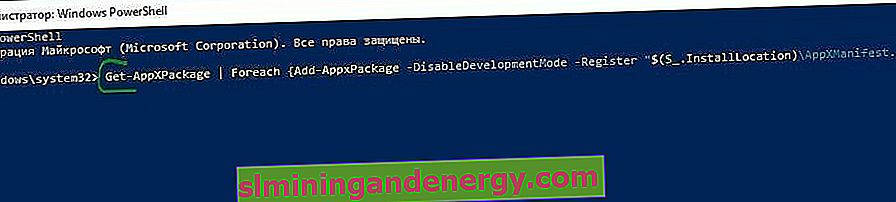
ตอนนี้กดคีย์ผสม Win + R แล้วพิมพ์wsreset รอจนสิ้นสุดกระบวนการดังนั้นแคชของ microsoft store จะถูกล้าง

7. คำแนะนำเพิ่มเติม
หากวิธีการข้างต้นไม่สามารถช่วยแก้ไขข้อผิดพลาด 0x80070057 แล้ว:
- ลองบูตในโหมดคลีนบูต ซึ่งจะช่วยให้คุณระบุได้ว่าแอปพลิเคชันหรือไดรเวอร์ของ บริษัท อื่นใดที่ทำให้เกิดข้อผิดพลาดนี้
- ตรวจสอบว่าวันที่และภูมิภาคถูกต้องหรือไม่
- รีเซ็ตระบบ Windows 10 ของคุณเป็นค่าเริ่มต้นด้วยการบันทึกไฟล์ผ่านตัวเลือก